Hướng dẫn phân quyền trên Hik-Connect
Hik-Connect là phần mềm thông minh với tính năng chia sẻ, phân quyền xem/ xem lại/ điều khiển camera cho người dùng khác mà không cần phải tiết lộ thông tin hệ thống, không cần tạo user trên đầu ghi,… Sau đây, Phương Nam sẽ hướng dẫn phân quyền trên Hik-Connect.

LƯU Ý KHI PHÂN QUYỀN TRÊN HIK-CONNECT
Phân quyền trên phần mềm Hik-Connect phụ thuộc vào 2 mục: phân quyền khi chia sẻ thiết bị “Share Device” từ tài khoản chính cho tài khoản phụ và phân quyền trong mục người dùng “User Management” trực tiếp trên thiết bị (tạo thêm người dùng phụ và phân quyền cho người dùng đó).
- Phân quyền khi “Share Device’’ có tác dụng phân quyền khi xem trên điện thoại.
- Phân quyền trong “User Management’’ có tác dụng phân quyền khi xem trên máy tính.
Để phân quyền đầy đủ phải phân quyền “Share Device” + phân quyền trong “User Management”.
HƯỚNG DẪN PHÂN QUYỀN TRÊN HIK-CONNECT - SHARE DEVICE
1. Phân quyền chia sẻ qua trình duyệt
Để phân quyền chia sẻ qua trình duyệt trên Hik-Connect, bạn vui lòng thực hiện theo các bước sau:
- Bước 1: Đăng nhập tài khoản Hik-Connect, chọn “View My Shared Video”, chọn “+ Share Device”.
.jpg)
- Bước 2: Nhập email hoặc số điện thoại người cần chia sẻ. Sau đó chọn thiết bị và bấm nút “Share”.
Lưu ý: Chỉ chọn những camera/ chức năng cần chia sẻ cho tài khoản chia sẻ.
.jpg)
2. Phân quyền chia sẻ qua App Hik-Connect
Đối với thao tác phân quyền chia sẻ qua App Hik-Connect các bạn thực hiện theo các bước sau:
- Bước 1: Đầu tiên, share thiết bị cho tài khoản Hik-Connect khác.
.jpg)
Trình tự như sau:
(B1): Đầu tiên, đăng nhập tài khoản “Hik-Connect’’ chọn mục “Thêm’’ vào chọn “Quản lý cài đặt chia sẻ”.
(B2): Chọn mục “Chia sẻ thiết bị”.
(B3): Tiếp đó nhập email hoặc số điện thoại của người nhận. Bấm nút “+” để chọn thiết bị.
(B4): Bấm chọn thiết bị và bấm chọn “Đồng ý”.
(B5): Chọn những camera/ chức năng cần chia sẻ cho tài khoản chia sẻ.
- Bước 2: Nhận thiết bị được chia sẻ.
.jpg)
Trình tự như sau:
(B1): Đăng nhập tài khoản “Hik-Connect” được chia sẻ sẽ thấy thiết bị được chia sẻ.
(B2): Bấm “Chấp nhận” để nhận thiết bị hoặc từ chối.
(B3): Thiết bị được chia sẻ đã có trong danh sách thiết bị của tài khoản.
Lưu ý: Tài khoản được chia sẻ chỉ xem được những camera tài khoản chính chọn chia sẻ.
3. Kiểm tra phân quyền App Hik-Connect
Trước tiên, đăng nhập tài khoản được chia sẻ thiết bị. Tiếp tục chọn thiết bị được chia sẻ và chọn xem trực tiếp bạn thấy chỉ xem được 2 camera, theo hướng dẫn ở trên chỉ phân quyền cho tài khoản chia sẻ xem 2 camera 1&2.
.jpg)
Hướng dẫn phân quyền trên tài khoản người dùng - User Management
1. Tạo tài khoản và phân quyền người dùng
Thao tác theo hình bên dưới:
.jpg)
.jpg)
2. Kiểm tra phân quyền Hik-Connect trên máy tính
- Xem qua trình duyệt
Đầu tiên, đăng nhập tài khoản được share, click vào IP/Port No sẽ trỏ tới trang login thiết bị hoặc qua đường link: www.hik-connect.com/tênmiền.
.jpg)
Tiếp theo, đăng nhập tài khoản người dùng “User Management” vừa tạo để phân quyền.
.jpg)
Ta thấy chỉ xem được 4 camera theo ví dụ tạo tài khoản người dùng và phân quyền ở trên.
.jpg)
- Xem qua phần mềm IVMS 4200
Đầu tiên, bạn đăng nhập tài khoản Hik-Connect được chia sẻ.
.jpg)
Tiếp theo thêm thiết bị được chia sẻ vào phần mềm bằng tân miền Hik-Connect tài khoản chia sẻ.
.jpg)
Ta thấy chỉ xem được 4 camera theo ví dụ tài khoản người dùng và phân quyền ở trên.
.jpg)
Trên đây là các bước hướng dẫn phân quyền trên Hik-Connect. Nếu gặp khó khăn trong quá trình thao tác, hãy liên hệ ngay với bộ phận kỹ thuật của Phương Nam để được hỗ trợ.
Công ty TNHH Giải Pháp An Ninh Phương Nam
Địa chỉ: 57/60 Lê Đức Thọ, Phường 7, Quận Gò Vấp, TP.HCM.
Số hotline: (028).7774.6789.
Website: https://phuongnamcamera.vn/

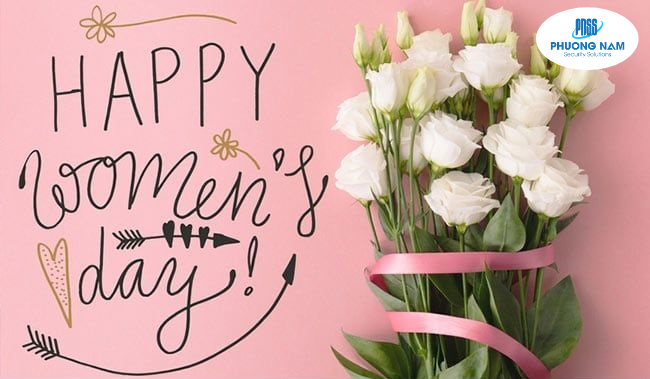













Tổng lượt bình luận: {{totalComments}} - Tổng lượt trả lời: {{totalReplies}}